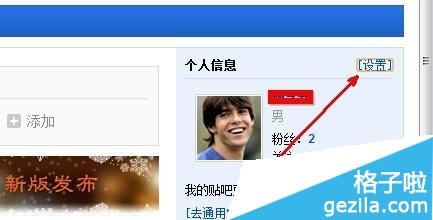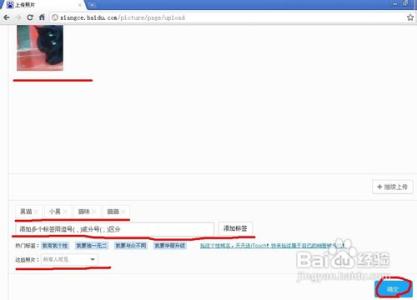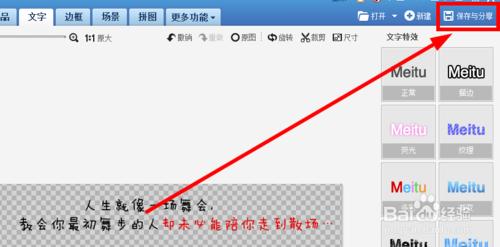在百度贴吧,经常能够看到别人非常个性的签名档(往往都是gif动态图片)。是不是也想设置一个呢?下面就介绍:如何去设置个性签名档。
百度贴吧如何设置个性签名档――如何进入个性签名档设置界面百度贴吧如何设置个性签名档 1、
进入百度贴吧,然后登录百度账号
百度贴吧如何设置个性签名档 2、
单击设置按钮》选择贴吧设置
百度贴吧如何设置个性签名档 3、
单击签名档设置
从下面的介绍文字可以看到:每套签名档可引用一张百度贴吧或空间的图片。
百度贴吧如何设置个性签名档_个性签名吧
百度贴吧如何设置个性签名档 4、
所以,如果你喜欢的图片没有传到你的百度空间、百度贴吧,请进行第二步:上传图片到百度百度空间或百度贴吧
百度贴吧如何设置个性签名档――上传图片到百度百度空间或百度贴吧百度贴吧如何设置个性签名档 1、
进入百度首页,单击百度ID》选择个人中心
百度贴吧如何设置个性签名档 2、
将鼠标放到我的百度上》单击“相册”或“空间”
百度贴吧如何设置个性签名档_个性签名吧
百度贴吧如何设置个性签名档 3、
如果你选择相册,进入后,单击“上传图片”即可
百度贴吧如何设置个性签名档_个性签名吧
百度贴吧如何设置个性签名档 4、
如果你选择空间,进入后,单击“传图片”即可
百度贴吧如何设置个性签名档――开始设置签名档(1)相册的图片百度贴吧如何设置个性签名档 1、
在之前的签名档设置界面,单击“设置一套签名档”
百度贴吧如何设置个性签名档_个性签名吧
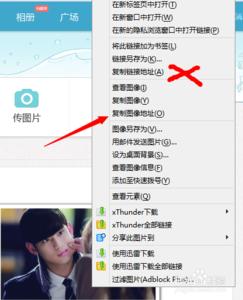
百度贴吧如何设置个性签名档 2、
在弹出的设置界面,先输入你想命名的名字》下面需要输入你想要引用的图片的链接!
这是关键的一步奥!下面着重来说明一下!
百度贴吧如何设置个性签名档 3、
先说说,如果设置的签名档图片来自“相册”该怎么办
百度贴吧如何设置个性签名档 4、
进入百度相册,找到你想要的图片!
百度贴吧如何设置个性签名档_个性签名吧
百度贴吧如何设置个性签名档 5、
单击上面的图片》出现图片预览窗口
注::::这是关键奥!一定要进入这个预览窗口!!!
百度贴吧如何设置个性签名档 6、
将鼠标放到操作按钮上》单击“复制链接”
百度贴吧如何设置个性签名档 7、
单击任何一个复制都行》会提示:复制成功!
百度贴吧如何设置个性签名档_个性签名吧
百度贴吧如何设置个性签名档 8、
回到设置签名档窗口》将地址复制进去》哇奥!下面就会出现预览小窗口啦!》单击保存吧!
注:如果没有出现预览窗口,说明地址错误,请自行核实!
百度贴吧如何设置个性签名档――开始设置签名档(2)空间的图片百度贴吧如何设置个性签名档 1、
再说说,如果设置的签名档图片来自“空间”该怎么办
PS:这个步骤可比来自相册的图片操作简单!请往下看!
百度贴吧如何设置个性签名档 2、
进入空间,看到之前在空间上传的图片了吧?
百度贴吧如何设置个性签名档 3、
直接在图片上右击》选择“复制图片地址”
注:不是复制链接地址奥!----重要!!!
百度贴吧如何设置个性签名档_个性签名吧
百度贴吧如何设置个性签名档 4、
将上述地址复制到地址栏中,同样会出现图片预览小窗口的!
百度贴吧如何设置个性签名档――注意事项如有疑问,请留言交流!
 爱华网
爱华网